

X(Twitter)の表示回数の確認欄で誰が投稿を見たかがわかる?足跡機能は?
「X(Twitter)のポストの端にある数字ってなんの数?」
「この数字はどうやってカウントされているの?」
X(Twitter)のポストの右下にある気になる数字。
この数字は「表示回数」と呼ばれ、ポストが他のユーザーに見られた回数を示しています。
数字だけを見て「自分のポストは表示回数が少ない……」と落ち込んでしまう方もいらっしゃるかもしれません。
さらには「表示回数が出るということは、もしかして誰が見ているのかもわかるの⁉︎」と、足跡がつくのを心配して、
他のユーザーのポストを見るのをためらってしまうこともあるのではないでしょうか。
この記事では
- X(Twitter)の表示回数の仕組み
- X(Twitter)の表示回数から、誰が投稿を見たかわかるのか
を徹底解説します。
また、合わせてご紹介する「表示回数を増やすためのコツ」をマスターすれば、X(Twitter)を自信をもって運用できるようになりますよ。
X(Twitter)への不安な気持ちもなくなり、運用が楽しくなるはずです。
 こもりん
こもりん運用に迷ったときにいつでも見返せるように、まずはブックマークしておいてくださいね!
【なぜ、X(Twitter)運用でパート収入の6倍になれたのか】
X(Twitter)を3ヶ月運用してパート収入(月12万円)の6倍になったおゆわりさんが実践した方法をLINE公式の配信で大公開中。
X(Twitter)の表示回数とは

X(Twitter)の表示回数とは、1つのポストがどれだけ見られたかを表す数字のことで、「インプレッション」とも呼ばれています。
 こもりん
こもりん以前は自分だけが確認できるものでしたが、2022年12月より自分以外のユーザー全員に向けての表示が始まりました。
X(Twitter)のポストの右下に、縦棒が4本並んだ棒グラフのようなマークがありますよね。
この「ポストアクティビティマーク」の隣の数字がX(Twitter)の表示回数をあらわしています。
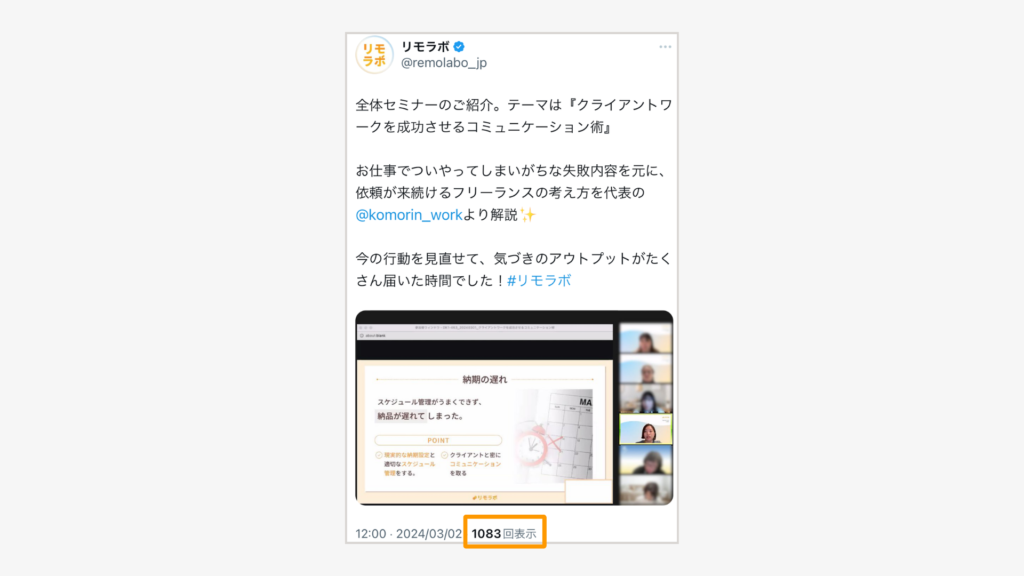
ポストアクティビティマークをタップすると、次のような画面が表示されます。
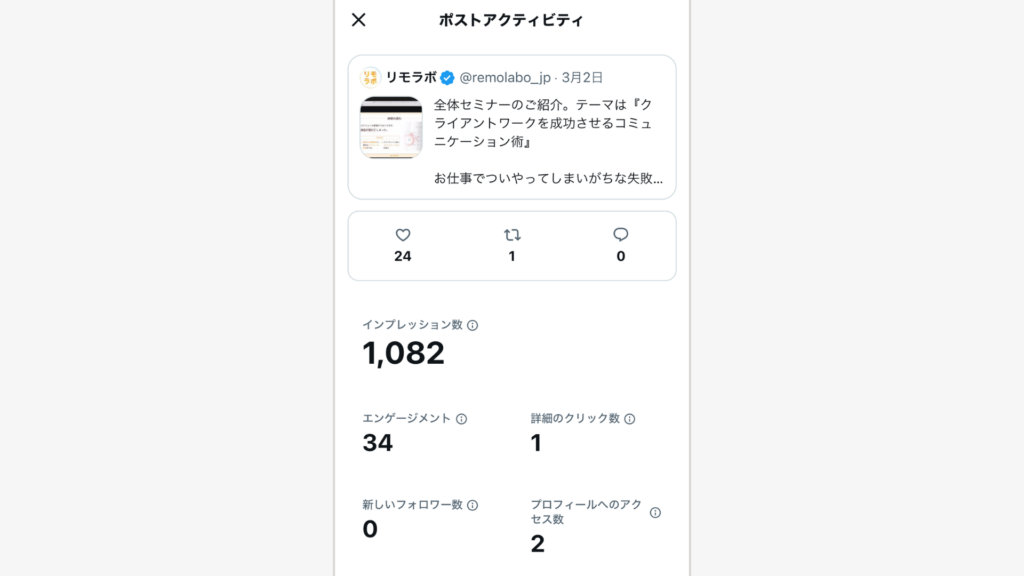
この画面でいちばん大きく表示されている数字がポストの表示回数です。
この画面では、他にもユーザーが反応してくれた数やプロフィールを見てくれた人数、このポストから自分をフォローしてくれた人数などがわかります。
X(Twitter)の表示回数の仕組み

せっかくポストするならば、たくさんの人に見てもらいたいもの。
表示回数が増えればうれしいですし、モチベーションにもつながりますよね。
しかし、ユーザーが見た回数がすべて表示回数にカウントされるわけではありません。
 こもりん
こもりん見た場所や方法によってはカウントされないこともあります。
以下では表示回数に「カウントされる場合」と「カウントされない場合」のそれぞれについて、詳しく解説します。
ちなみに、『そもそもタイムラインに表示されない場合』や『シャドウバンされている場合』に関しては、投稿が見られないため表示回数にカウントされません。
原因と対処法に関しては、以下の関連記事をご覧くださいね!
表示回数にカウントされる場合
表示回数にカウントされるのは以下の場合です。
- ログイン状態で他ユーザーのポストを見た
- 自分のポストを自分で見た
- 同じユーザーが複数回ポストを見た
ひとつずつ見ていきましょう。
ログイン状態で他ユーザーのポストを見た
X(Twitter)にログインした状態では、ポストを見るごとに1回ずつ表示回数にカウントされます。
ポストはタイムラインをはじめ、検索結果やプロフィールなどに表示されますが、どの部分で見てもカウントの対象になります。
また、ポストを見たユーザーをフォローしているかどうかも関係ありません。
公開アカウントの場合は、全てのユーザーの閲覧に対してカウントの対象になります。
自分のポストを自分で見た
ポストを投稿したあとに、改めて内容や誤字脱字を確認する方は多いのではないでしょうか。
このように自分で自分のポストを見た場合も、表示回数にカウントされます。
同ユーザーが複数回ポストを見た
同じポストを何度も見るのもよくあること。
その場合には、見た回数分がそのまま表示回数にカウントされます。
「同じポストを5回見た」という場合には、表示回数も5回としてカウントされるという具合です。
表示回数にカウントされない場合
ほとんどの場合が表示回数にカウントされるのでは……と思った方も多いかもしれません。
しかし、表示回数に入らないパターンもいくつか存在します。
- 埋め込みポストを見た
- X(Twitter)で検索をかけた
- 古い投稿
- コミュニティ宛の投稿
以下でひとつずつ解説します。
埋め込みポストを見た
ホームページやブログ記事に埋め込まれているX(Twitter)のポストを見ただけでは、表示回数へのカウントにはなりません。
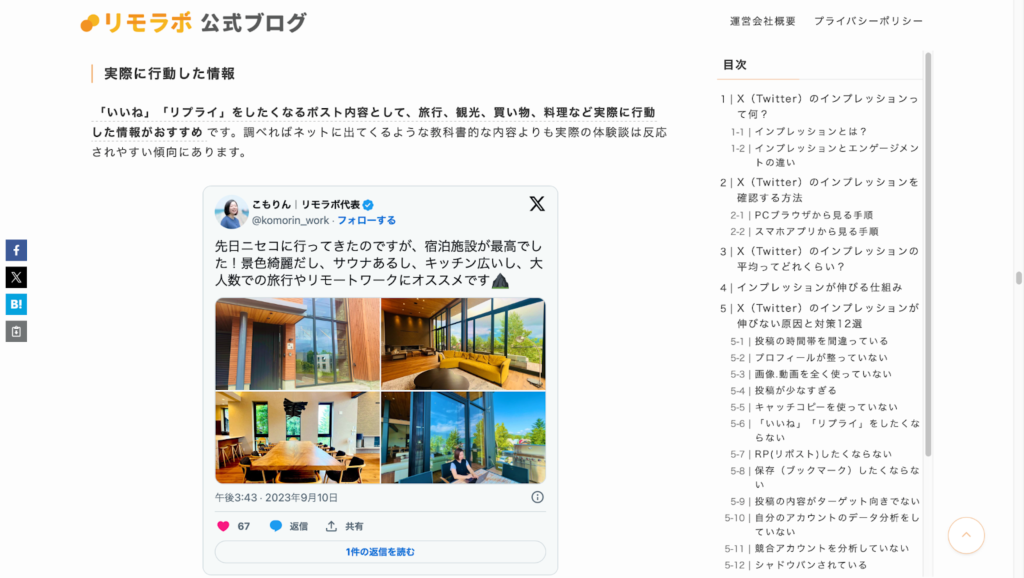
このように、埋め込まれたポストをブログ等の記事中で閲覧することは表示回数への影響はありませんが、埋め込み部分をクリックするとX(Twitter)へ遷移します。
その際にX(Twitter)にログインした状態だと、表示回数にカウントされます。
X(Twitter)で検索をかけた
X(Twitter)の虫めがねマークをタップすると検索画面になります。
検索機能を使って表示された相手のプロフィール文を見ても、表示回数にはカウントされません。
しかし、プロフィールをタップして相手のプロフィール画面からポストを見ると表示回数に数えられます。
古い投稿
X(Twitter)の表示回数が公開された2022年12月以前にポストされた古い投稿については、表示回数が公開されません。
この場合表示回数を閲覧できるのは、投稿をポストしたユーザーのみになります。
コミュニティ宛の投稿
2021年に開始したX(Twitter)の「コミュニティ機能」。
特定のことに興味や関心をもつユーザーが集まって、情報を共有したりつながりを深めることができる機能です。
ココミュニティ宛にポストした投稿は、
- コミュニティのタイムライン
- コミュニティ参加メンバーのホームタイムライン
に表示され、自分のプロフィールやフォロワーのホームタイムライン、検索結果には表示されない仕組みです。
そのため、X(Twitter)の表示回数の対象外になっています。
ただし、コミュニティ宛の投稿は、ポストごとに公開設定していたり、
コミュニティポストに対する返信、X(Twitter)のアルゴリズムによっては一般のタイムラインに表示されることもあります。
【なぜ、X(Twitter)運用でパート収入の6倍になれたのか】
X(Twitter)を3ヶ月運用してパート収入(月12万円)の6倍になったおゆわりさんが実践した方法をLINE公式の配信で大公開中。
X(Twitter)の表示回数の確認欄で誰が投稿を見たかがわかる?

X(Twitter)の表示回数についてはわかったものの、「誰が投稿を見たのか」を確認できるかどうかは気になるところです。
日本のSNSの走りとして親しまれた「mixi」や「GREE」では、自分のプロフィールを訪れたユーザーがわかる「足跡機能」がありました。
その名残もあって、X(Twitter)でも足跡を気にしているという方は少なくないのではないでしょうか。
結論をいうと、X(Twitter)では誰が自分の投稿を見たかを確認できる機能はありません。
特定のユーザーが自分のポストを見ているかどうかは、表示回数や「ポストアクティビティ」画面からは確認できないようになっています。
反対に、自分が他のユーザーのポストを見ていることも相手にはわからない仕組みです。
足跡がつくことを気にして、閲覧専用のアカウントを作成したり、非公開アカウント(アカウントに鍵をかける)にする必要はありません。
 こもりん
こもりん安心してX(Twitter)を楽しんでくださいね。
では「表示回数は何のためのものなの?」と思った方もいらっしゃるかもしれません。
表示回数がわかることで、自分や他のユーザーのポストがどれくらい拡散しているか(リーチ)を把握できます。
アカウントを伸ばしたい方にとって、表示回数は拡散されやすいポストのリサーチに便利な機能です。
上手に使って、運用に活かしていきたいですね。
【なぜ、X(Twitter)運用でパート収入の6倍になれたのか】
X(Twitter)を3ヶ月運用してパート収入(月12万円)の6倍になったおゆわりさんが実践した方法をLINE公式の配信で大公開中。
X(Twitter)で誰が投稿を見たかがツールでわかる?

X(Twitter)では、誰が投稿を見たのかはわからない仕組みです。
とはいえ、X(Twitter)自体にはそのような機能はないものの、もしかすると外部ツールを使用すれば誰が見たのかわかるのでは……?と考えた方もいらっしゃるでしょう。
結論、どのようなツールを使ってもX(Twitter)での足跡を確認する方法はありません。
 こもりん
こもりん以下では「ツールを使用しても足跡がわからない理由」について解説します。
X(Twitter)アナリティクス
アナリティクス機能とは、ブラウザ版のX(Twitter)で誰でも無料で使える分析ツールです。
アナリティクス機能とは、アカウントやポストの表示回数やエンゲージメントなどを分析するためのツールです。
以前は無料で利用できていましたが、2024年10月現在では、有料プラン「X Premium」に加入している方のみ利用できるようになっています。
期間を指定して自分のアカウントやポストごとに以下の項目の分析ができます。
- インプレッション数
- エンゲージメント率
- プロフィールへのアクセス数
- リンククリック
- 新しいフォロー
- 返信
- いいね
- リポスト
アナリティクスで確認できるのは、自分の投稿に関する数値のみです。
ポストやプロフィールに訪れた具体的なアカウント名については確認できないため、アナリティクスを見ても誰が投稿を見たのかはわからない仕組みになっています。
アプリ(足跡追跡ツール)
上記のアナリティクスの機能からもわかるように、X(Twitter)ではポストやプロフィールを訪れたユーザー(足跡)に関する情報を開示していません。
ときどき「X(Twitter)の足跡がわかる!」というツールやアプリを見かけることがありますが、そちらはすべてスパム※です。
 こもりん
こもりんX(Twitter)側が公開していない情報がわかるのは、どう考えても怪しいですよね。
うっかり利用してしまうと自分のフォロワーにスパムDMを送られるなど迷惑がかかったり、最悪の場合アカウントを乗っ取られてしまうことも……。
このようなツールやアプリは、使わないようにしてくださいね。
※スパム:受け取る側が望んでいないにもかかわらず、勝手に大量に送信されてくる不審な情報のこと。スパムアプリは見た目の様子に不審さは少ないものの、その裏で個人情報の抜き取りやユーザーの意に反した行為を働くアプリ。
【なぜ、X(Twitter)運用でパート収入の6倍になれたのか】
X(Twitter)を3ヶ月運用してパート収入(月12万円)の6倍になったおゆわりさんが実践した方法をLINE公式の配信で大公開中。
X(Twitter)の表示回数は非表示にできる?

「X(Twitter)の表示回数を他人に見せたくない」と思う方は多いようで、2022年12月にこの機能が実装された際には賛否両論がありました。
ポストの表示回数が他ユーザーへ公開されるようになってからしばらく経ちますが、2024年5月現在でも表示回数を非表示にする設定はありません。
そこで気になるのが、他のユーザーの表示回数をタップすると現れる次のようなポップアップです。
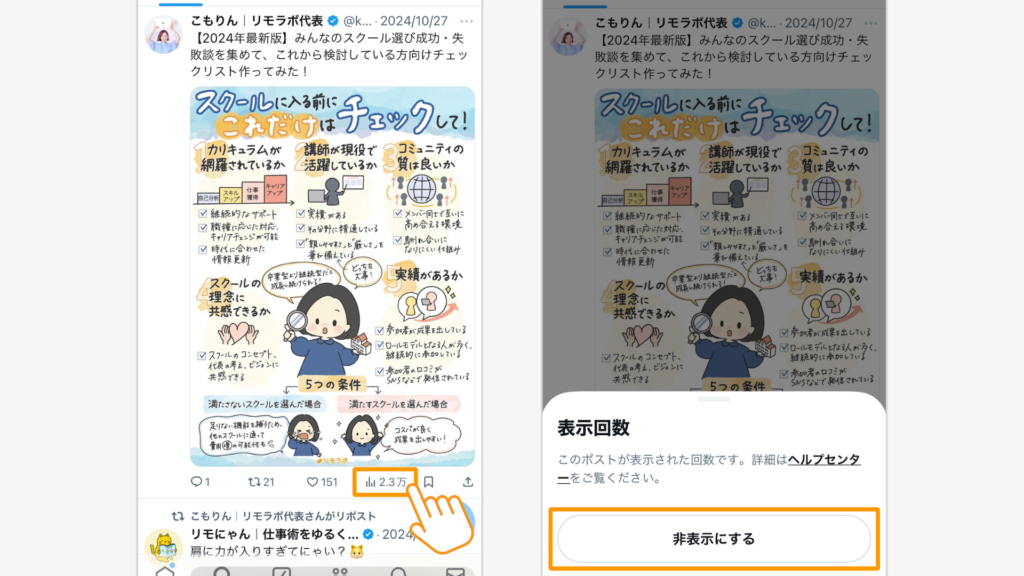
このポップアップは、あくまで「ここの数字はこのポストが表示された回数をあらわしていますよ」という説明にすぎません。
「非表示にする」ボタンを押しても、このポップアップ自体が表示されなくなるだけで、ポストの表示回数は変わらず公開されたまま。
 こもりん
こもりんちょっと期待してしまうところですが、ほとんど意味がありません。
X(Twitter)の表示回数を非表示にはできないことを理解して運用しましょう。
【なぜ、X(Twitter)運用でパート収入の6倍になれたのか】
X(Twitter)を3ヶ月運用してパート収入(月12万円)の6倍になったおゆわりさんが実践した方法をLINE公式の配信で大公開中。
X(Twitter)の表示回数を増やして影響力を高めるコツ
非表示にできないとはいえ、X(Twitter)の表示回数にネガティブな印象を持つ必要はありません。
表示回数は、ポストがどのくらいの影響力をもっているかを知るための重要な指標のひとつ。
影響力の高い、たくさんの人に見てもらえるポストをつくるためには「表示回数を増やすこと」が大切です。
まずはいいねやリプライ、リポスト、プロフィールやハッシュタグのクリック、フォローなどの「エンゲージメント」を増やすことを目指しましょう。
エンゲージメントを増やすと、フォロワー外のユーザーへ投稿が拡散されやすくなり、その結果多くの人に見られることで表示回数も増えていきます。
表示回数とエンゲージメント、両方を増やすためのコツは以下の通りです。
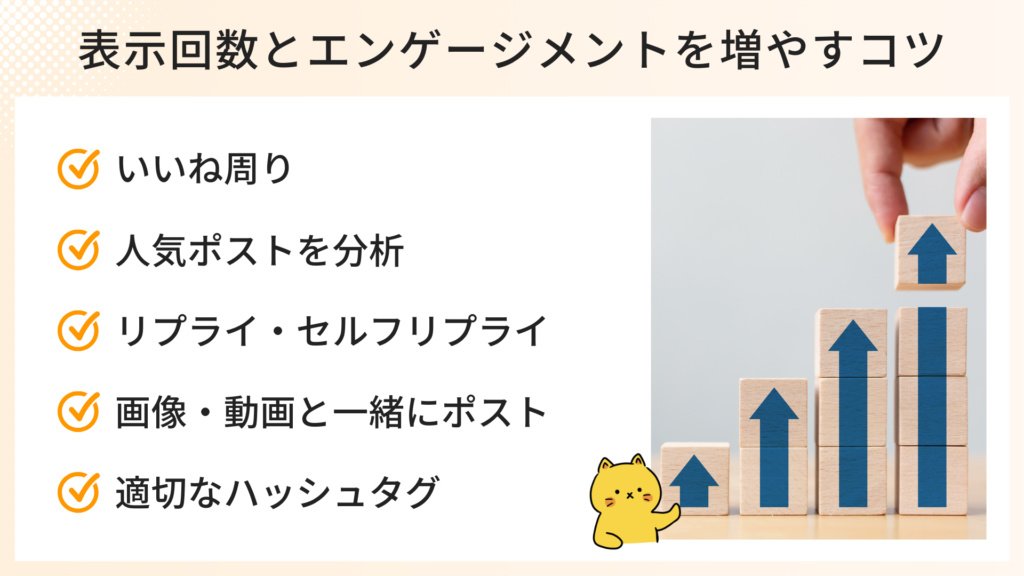
 こもりん
こもりんひとつずつ見ていきましょう。
いいね周り
アカウントを開設した直後は、自分のアカウントの存在を認知しているユーザーは少ないですよね。
そんなときには「いいね周り」をすると表示回数の増加が期待できます。
新規オープンのチラシを配るつもりでいいね周りをしてみましょう。
その際には、誰でもかまわず適当にいいねをするのではなく、自分の中で基準を決めておこなうのが大切です。
【いいね周りにおすすめのポイント】
- 自分の発信内容に興味をもってくれそうなアカウントへいいねをする
- リサーチをしていて見つけたアカウントへいいねをする
- ポストをした直後にいいね周りをする
上記の基準を参考にいいね周りをすすめると、いいね返しやフォローにつながる可能性も。
 こもりん
こもりんアカウント開設初期には、ぜひ取り入れてみてくださいね。
ただし、いいねをできる数には制限があるため、短時間に大量にいいねをするとペナルティをうけるおそれがあります。
X(Twitter)の発表によると、1日あたりのいいね上限は1,000件とされています。
では短時間で一気に1,000件のいいねをしてもいいのかというとそうではなく、1時間あたり200件、15分あたり50件という制限もあるので注意が必要です。
制限を超えたらすぐにペナルティをうけるわけではありませんが、一時的にいいねができなくなることがあります。
いいね周りをする際には、短時間で大量のいいねをしすぎないようにしたいですね。
人気ポストを分析
自分のポストの表示回数を増やすためには、表示回数の多い人気ポストを分析するのも大切です。
とはいえ、X(Twitter)には毎日たくさんの投稿がされているため「どのポストが人気なのかわからない」という方も多いはず。
そこでおすすめなのが「コマンド」の使用です。
X(Twitter)の検索窓にコマンドを入力すると、人気のあるポストやリサーチ条件に合うポストを簡単に探せますよ。
以下では運用初期の方にもおすすめの、使用頻度の高いコマンドをご紹介します。
| 条件 | 入力するコマンド |
|---|---|
| 指定した数以上のいいね数のポストを検索 | 単語+min_faves:指定の数値 例)副業 min_faves:500 |
| 指定した数以上のリポスト数のポストを検索 | 単語+min_retweets:指定の数値 例)副業 min_retweets:100 |
| 指定した数以上のリプライ数のポストを検索 | 単語+min_replies:指定の数値 例)副業 min_replies:100 |
| 指定した日までのポストを検索 | 単語+until:指定の日付(例:2024-01-01) 例)副業 until:2024-01-01 |
| 指定した日からのポストを検索 | 単語+since:指定の日付(例:2024-01-01) 例)副業 since:2024-01-01 |
| 指定したアカウントのポストを検索 | from:(指定するID)+単語 例)from:remolabo_jp 副業 |
| 指定した単語のうち、少なくとも1つのワードを含むポストを検索 | 単語+or+単語 例)副業 or 在宅ワーク |
| 指定した単語を除外したポストを検索 | 単語 -“除外したい単語” 例)副業 -“怪しい” |
| 指定した単語と完全一致するポストを検索 | “単語” 例)”リモラボ” |
| 画像や動画を含むポストを検索 | filter:images+単語 (画像)例)filter:images ハワイfilter:videos+単語 (動画)例)filter:videos 沖縄 |
上記は一例で、他にもさまざまなコマンドがあります。
 こもりん
こもりんぜひ人気ポストの分析に役立ててくださいね。
リプライ・セルフリプライ
他のユーザーのポストへコメントをする「リプライ」や、自分のポストへ返信をする「セルフリプライ」も、表示回数を増やすコツのひとつです。
リプライの方法は以下の通り。
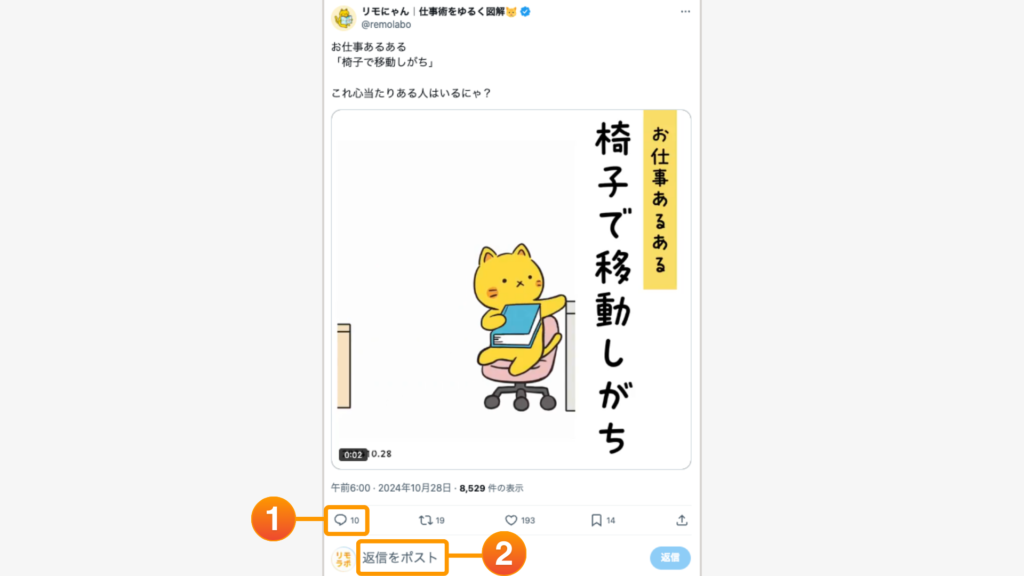
①の吹き出しマークをタップするか、②の「返信をポスト」からコメントを打ち込むとリプライできます。
自分のポストの表示回数を増やすためのリプライのコツは以下の2つです。
- フォロワーが多いアカウントのポストへのリプライ(特に投稿直後がおすすめ)
- 過去のポストをセルフリプライ
リプライは他のユーザーと気軽に交流できるのも良いところ。
リプライやセルフリプライを積極的に活用して、自分のポストの表示回数を増加につなげましょう。
画像・動画と一緒にポスト
X(Twitter)を見ているとき、画像や動画があるとついスクロールする手を止めてしまいませんか?
文字だけの投稿は流し読みされがちですが、画像や動画を一緒にポストすることで多くの人の目にとまりやすくなります。
文章であらわすと長文になるため途中までしか読まれないこともありますが、画像を使って図解にするとわかりやすいですね。
いいねや保存数などのエンゲージメントを高めるのにも効果的です。
画像や動画を使うと、内容が視覚的に伝わりやすいメリットもあります。
発信に共感してくれたり、自分のアカウントのファンになってくれるユーザーの増加も期待できますね。
適切なハッシュタグ
ハッシュタグ(#◯◯)は、X(Twitter)でキーワードやトピックを分類するために使われています。
ポストにハッシュタグをつけると、検索結果で表示されやすくなるメリットが!
ポスト内のどこにでもつけられるため、上手に活用していきたいところです。
ハッシュタグの効果的なつけ方は以下の通りです。
- ポストに関連する分野のハッシュタグをつける
- ハッシュタグのボリューム数が多いものをつける
ハッシュタグの使用数に制限はなくいくらでもつけられますが、X(Twitter)公式では「1ポストにつき2つまで」をおすすめしています。
ハッシュタグをつける際に注意しておきたいことを3つご紹介します。
- ハッシュタグにはスペースや句読点を入れられない
- ハッシュタグの前後には半角スペースを入れる(入れないと通常の文扱いになります)
- 一般ユーザーの場合、ハッシュタグは制限文字数(140文字)にカウントされる
人気のあるポストはハッシュタグのつけ方も参考になります。
 こもりん
こもりんぜひハッシュタグもいっしょにリサーチしてみてくださいね。
そのほかの表示回数を伸ばす方法は、こちらの記事もご覧ください。

【なぜ、X(Twitter)運用でパート収入の6倍になれたのか】
X(Twitter)を3ヶ月運用してパート収入(月12万円)の6倍になったおゆわりさんが実践した方法をLINE公式の配信で大公開中。
まとめ
今回は「X(Twitter)の表示回数」と「表示回数から誰がポストを見たかわかるのか」についてご紹介しました。
X(Twitter)には足跡機能がないため、誰が見たかはわからないようになっています。
その一方で、表示回数が公開されていると数字ばかり気になったり、他のユーザーと自分を比較して落ち込んだりと何かとネガティブになりがち。
しかし、アカウントを伸ばすためには表示回数の増加は不可欠です。
X(Twitter)のポストの表示回数を増やすためのコツは以下の5つ。
- いいね周りをする
- 人気ポストを分析する
- リプライ・セルフリプライ
- 画像や動画も一緒にポストする
- ハッシュタグを適切につける
ご紹介したコツを上手に使って正しく運用すれば、表示回数が増えるほか、理想のターゲットにポストが届きやすくなります。
 こもりん
こもりんぜひ今日から運用に取り入れてみてくださいね。
【なぜ、X(Twitter)運用でパート収入の6倍になれたのか】
X(Twitter)を3ヶ月運用してパート収入(月12万円)の6倍になったおゆわりさんが実践した方法をLINE公式の配信で大公開中。






